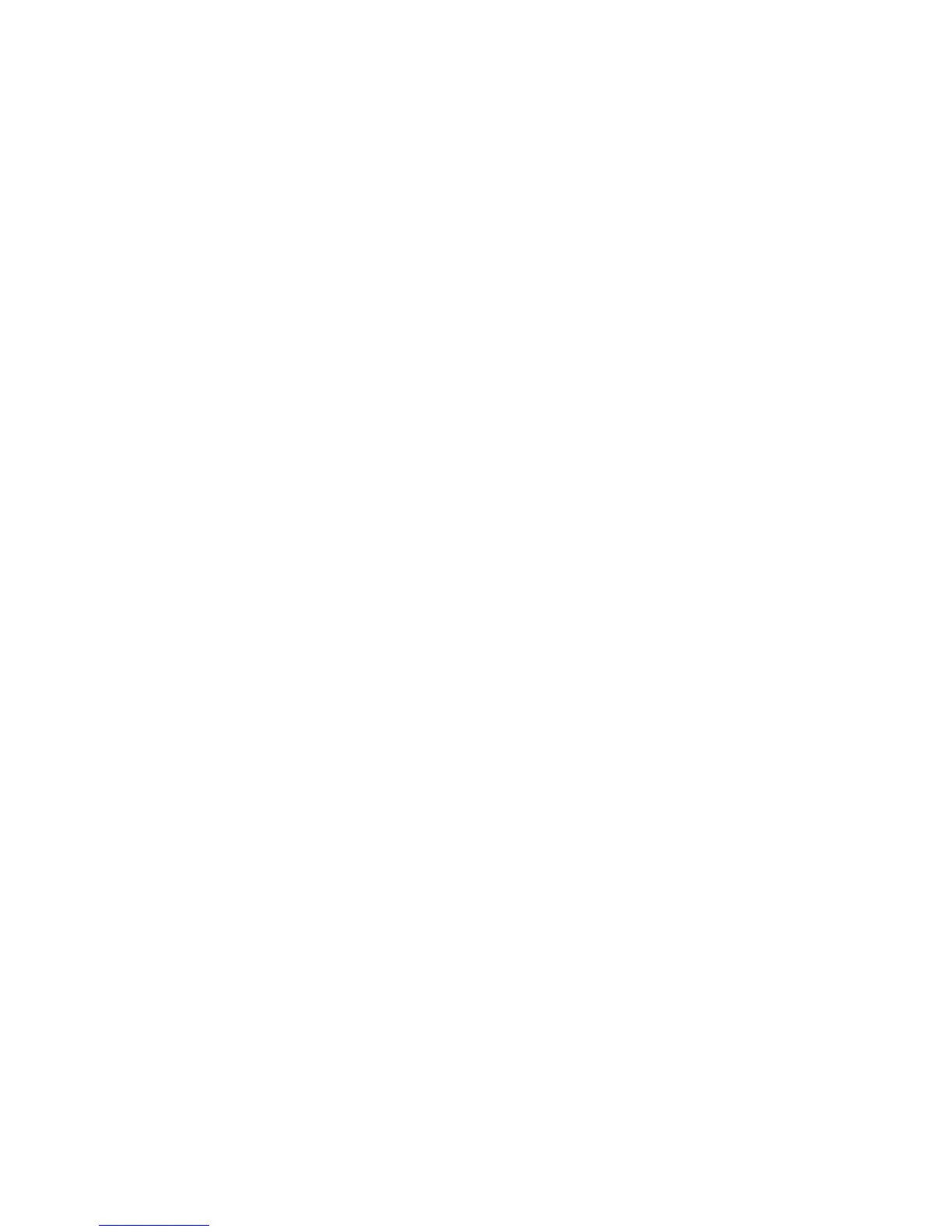Připojeníprojektoruneboexterníhomonitoru
Připojeníexterníhomonitoru
Vášpočítačmůžepodporovatmaximálnírozlišenívideaaž2048×1536(sexternímmonitorempřipojeným
kekonektoruCRT)neboaž2560×1600(sexternímmonitorempřipojenýmkekonektoruDisplayPort)–za
předpokladu,žetotorozlišenípodporujetakémonitor.Podrobnostinajdetevpříručcekmonitoru.
Propočítačovýdisplejiexternímonitormůžetenastavitjakékolivrozlišení.Pokudpoužíváteobasoučasně,
rozlišeníoboubudestejné.Pokudnapočítačovémdisplejinastavítevyššírozlišení,budenaobrazovce
zobrazenapouzečástobrazu.Ostatníčástiuvidítepoté,copohneteobrazempomocízařízeníTrackPoint
nebojinéhopolohovacíhozařízení.
Výstuppočítačemůžetesměrovatnadisplejpočítače,externímonitorneboobanajednoupomocíokna
Nastavenízobrazení(vsystémuWindowsXPjetooknoVlastnostizobrazení).
Připojeníexterníhomonitoru
Externímonitorpřipojítetakto:
VoperačnímsystémuWindows7:
1.Připojteexternímonitorkekonektorumonitoruapotépřipojtemonitordoelektrickézásuvky.
2.Zapněteexternímonitor.
3.StisknutímklávesFn+F7změňteumístěnívýstupuzobrazení.Taktomůžetepřepínatmezizobrazením
výstupunadisplejiexterníhomonitoru,displejipočítačenebonaoboudisplejích.
Poznámka:Pokudvášpočítačnedetekujeexternímonitor,klepnětepravýmtlačítkemmyšinapracovní
plochuavybertemožnostRozlišeníobrazovky.KlepnětenatlačítkoDetekovat.
ProWindowsVista:
1.Připojteexternímonitorkekonektorumonitoruapotépřipojtemonitordoelektrickézásuvky.
2.Zapněteexternímonitor.
3.Pokudjetopoprvé,cojeexternímonitorpřipojen,otevřesedialogovéoknoBylzjištěnnovýmonitor.
VybertejednuzuvedenýchmožnostíaklepnětenatlačítkoOK.
•Duplikovatpracovníplochunavšechnydispleje(zrcadlení)
•Zobrazitnajednotlivýchdisplejíchrůznéčástimojíplochy(rozšířené)
•Zobrazitpracovníplochupouzenaexternímmonitoru
Poznámka:Pokudvášpočítačnedokážedetekovatexternímonitor,dialogovéoknoBylzjištěnnový
monitorseneotevře.DalšíinformacezískátevonlinenápověděsystémuWindows.
VoperačnímsystémuWindowsXP:
1.Vypnětepočítač.
2.Připojteexternímonitorkekonektorumonitoruapotépřipojtemonitordoelektrickézásuvky.
3.Zapněteexternímonitorapočítač.
4.StisknutímklávesFn+F7změňteumístěnívýstupuzobrazení.Taktomůžetepřepínatmezizobrazením
výstupunadisplejiexterníhomonitoru,displejipočítačenebonaoboudisplejích.
Poznámky:
•Neměňtevýstupníumístěnízobrazeníběhemvykreslovánípohyblivéhoobrazu,napříkladpřipřehrávání
lmu,hraníherneboběhemobchodníprezentace.Předzměnouvýstupníhoumístěnízobrazenízavřete
aplikacinebozměňterežimzobrazenípředotevřenímsouboruMPEG,kterýchcetepřehrát.
72Uživatelskápříručka
